win10的驱动程序在哪 win10在哪里查看驱动
更新时间:2023-05-29 09:28:13作者:qiaoyun
在使用win10系统的时候,为了确保电脑中的硬件可以正常运行,都会安装相应的驱动程序,这个驱动程序安装一般都是有固定位置的,只不过仍然还有很多用户并不知道win10的驱动程序在哪,针对这个问题,今天就由笔者带着大家来看看win10在哪里查看驱动的详细内容吧。
方法如下:
1、首先按下键盘的win+r键打开运行窗口,输入devmgmt.msc指令后点击确定按钮。
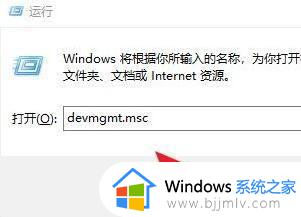
2、找到想要查看的设备类型,右键打开属性菜单。
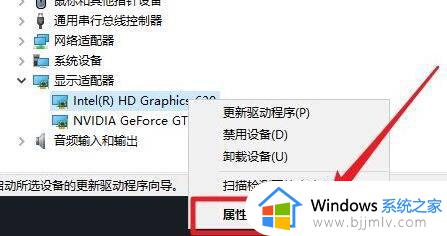
3、然后点击驱动程序选项卡中的驱动程序详细信息按钮。
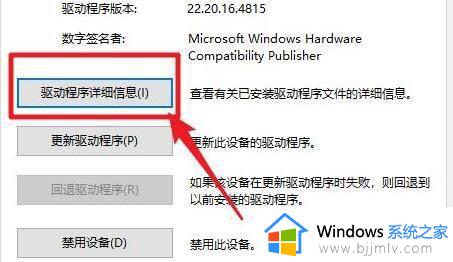
4、最后即可查看详细的驱动文件夹位置。
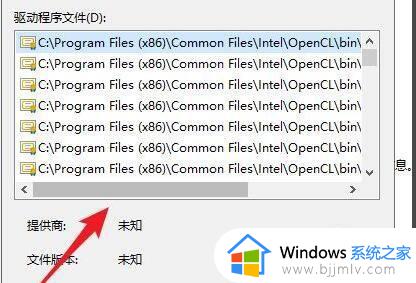
以上给大家介绍的就是win10驱动程序的所在位置,有需要的用户们可以参考上述的内容来找到驱动程序吧,希望帮助到大家。
win10的驱动程序在哪 win10在哪里查看驱动相关教程
- win10在哪里看声卡驱动 win10声卡驱动在哪里打开
- win10更新驱动程序在哪 win10怎么更新驱动程序
- windows10更新驱动程序在哪里 windows10系统怎么更新驱动程序
- win10如何安装蓝牙驱动程序 win10蓝牙驱动程序哪里安装
- win10驱动文件在哪个文件夹 win10驱动文件夹在哪里
- win10蓝牙驱动下载及安装教程 win10蓝牙驱动程序哪里安装
- win10声卡驱动在哪里升级 win10声卡驱动怎么更新
- win10蓝牙驱动怎么安装 win10蓝牙驱动在哪里安装
- windows10驱动更新在哪 windows10怎么更新驱动程序
- windows10显卡驱动在哪 win10显卡驱动在哪个文件夹
- win10如何看是否激活成功?怎么看win10是否激活状态
- win10怎么调语言设置 win10语言设置教程
- win10如何开启数据执行保护模式 win10怎么打开数据执行保护功能
- windows10怎么改文件属性 win10如何修改文件属性
- win10网络适配器驱动未检测到怎么办 win10未检测网络适配器的驱动程序处理方法
- win10的快速启动关闭设置方法 win10系统的快速启动怎么关闭
热门推荐
win10系统教程推荐
- 1 windows10怎么改名字 如何更改Windows10用户名
- 2 win10如何扩大c盘容量 win10怎么扩大c盘空间
- 3 windows10怎么改壁纸 更改win10桌面背景的步骤
- 4 win10显示扬声器未接入设备怎么办 win10电脑显示扬声器未接入处理方法
- 5 win10新建文件夹不见了怎么办 win10系统新建文件夹没有处理方法
- 6 windows10怎么不让电脑锁屏 win10系统如何彻底关掉自动锁屏
- 7 win10无线投屏搜索不到电视怎么办 win10无线投屏搜索不到电视如何处理
- 8 win10怎么备份磁盘的所有东西?win10如何备份磁盘文件数据
- 9 win10怎么把麦克风声音调大 win10如何把麦克风音量调大
- 10 win10看硬盘信息怎么查询 win10在哪里看硬盘信息
win10系统推荐